Chrome浏览器插件异常检测方法
发布时间:2025-07-13
来源:Chrome官网
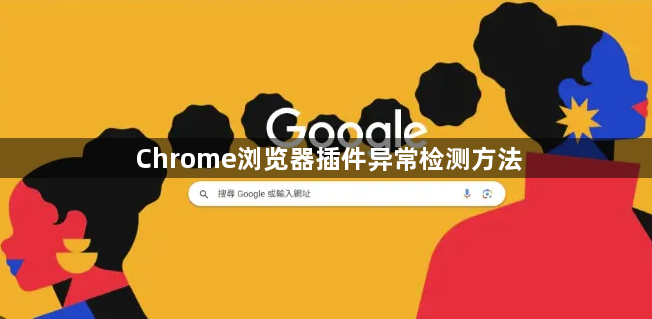
1. 观察症状判断:安装或启用某个插件后,若网页加载速度明显变慢、卡顿甚至无响应,可能是插件冲突导致。部分插件可能会修改网页内容或样式,与其他插件产生冲突时,网页可能出现文字错乱、图片无法正常显示、布局混乱等问题。浏览器的菜单栏、工具栏消失或无法正常使用,书签功能失效,打印功能出现问题等,可能是由于某些插件与浏览器本身的功能模块发生冲突。在浏览网页过程中,不断弹出各种错误提示框,提示内容可能与脚本错误、资源加载失败等有关,这些错误提示可能是插件之间相互干扰导致的。
2. 逐步排查确认:点击Chrome浏览器右上角的三个点图标,选择“更多工具”,然后点击“扩展程序”,进入扩展程序管理页面。根据安装时间或近期的更新情况,逐一禁用最近安装或更新的插件,每次禁用一个后,重新打开浏览器并测试网页是否正常访问。若禁用某个插件后,网页能够正常访问,那么很可能是这个插件与其他插件或浏览器本身发生了冲突。先确保所有插件都处于禁用状态,然后依次启用每个插件,并在启用后立即测试网页访问情况。当启用到某个插件时,如果网页再次出现访问异常,那么就可以确定该插件是导致冲突的根源。
3. 检查插件兼容性:在扩展程序管理页面中,查看每个插件的详细信息,包括版本号、开发者信息以及兼容性说明等。如果发现某个插件的版本过旧或与当前浏览器版本不兼容,可以尝试更新该插件到最新版本,或者寻找替代的兼容插件。
4. 使用无痕模式测试:Chrome浏览器的无痕模式(快捷键为Ctrl+Shift+N)可以在不加载任何插件和历史记录的情况下启动一个新的浏览器窗口。在无痕模式下,尝试访问之前出现冲突的网页,如果网页能够正常访问,那么可以初步判断是某个插件导致的冲突。此时,再回到正常模式下,按照上述方法逐步排查插件。
5. 查看浏览器控制台日志:按下F12键打开Chrome浏览器的开发者工具,切换到“Console”面板。当网页出现访问异常时,控制台会记录相关的错误信息和警告提示。通过分析这些日志内容,可以了解到是哪个插件引发了冲突以及冲突的具体原因。
6. 利用Chrome自带的任务管理器:按`Shift+Esc`组合键可打开Chrome任务管理器,切换到“进程”标签页,能查看所有后台服务及CPU和内存占比。通过对比不同插件的进程数量、资源占用情况等,可初步判断是否存在异常。若某个插件的进程突然增多或资源占用大幅上升,可能表示其后台任务出现异常。
7. 借助开发者工具检测内容脚本活动:按`Ctrl+Shift+I`打开控制台,进入“Background”面板查看消息日志。可追踪插件交互行为,分析数据请求,对比启用前后日志变化,从而判断后台任务是否异常。
8. 检查扩展程序的背景页:在Chrome右上角点击三个点,进入“扩展程序”,点击插件下方的“背景页”链接,可显示插件内存使用等情况,有助于定位高消耗插件,但无法实时监控,需刷新页面来获取最新信息。
为什么Chrome浏览器在Android上经常跳出
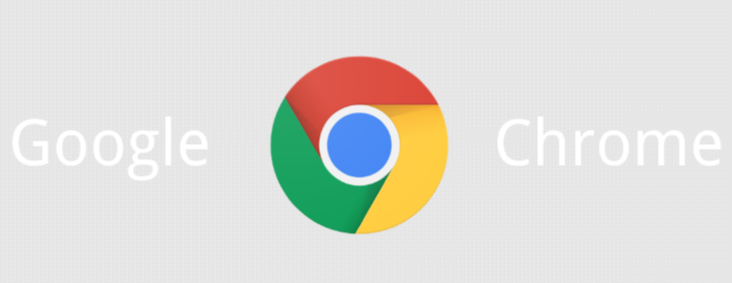
分析Chrome浏览器在Android设备上经常跳出的可能原因,如内存不足、插件冲突等,并给出相应的解决方法。
谷歌浏览器下载异常自动修复流程详解
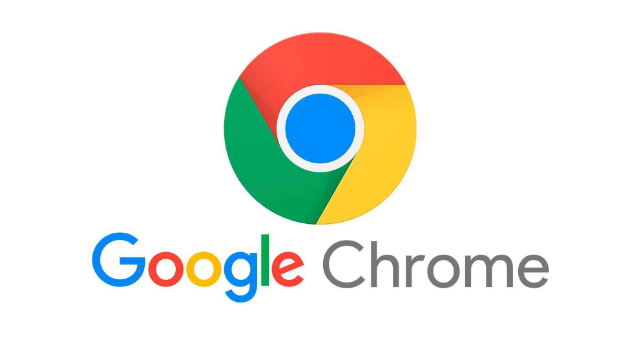
深入讲解谷歌浏览器下载异常的自动修复流程,帮助用户快速恢复下载任务,确保下载过程稳定。
谷歌浏览器书签同步与整理技巧教程
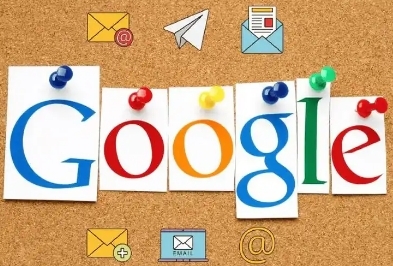
谷歌浏览器书签同步与整理可提升跨设备管理效率,通过技巧教程帮助用户高效整理书签,实现便捷操作。
Chrome浏览器网页调试工具操作进阶方法教程

Chrome浏览器提供网页调试工具,用户通过进阶操作方法可高效排查网页问题并进行优化,同时提升前端开发效率和页面运行表现,实现更流畅的浏览体验。
谷歌浏览器书签同步实测教程分享

谷歌浏览器书签同步版帮助用户在多设备间高效管理收藏内容。通过实测教程分享,用户可快速完成书签同步,提高浏览器使用便捷性。
Chrome浏览器下载安装包自动更新流程解析
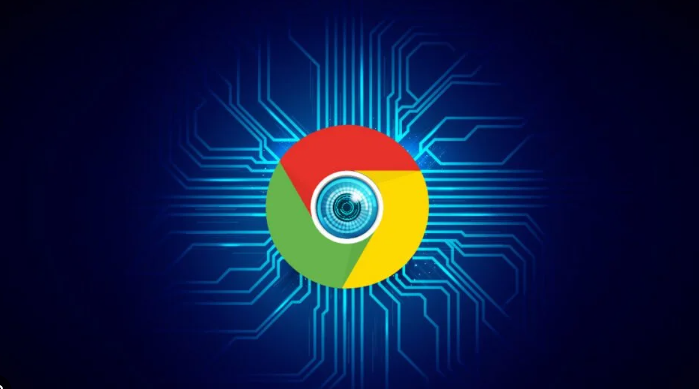
清晰的自动更新流程有助于Chrome浏览器下载安装包实现版本的快速迭代和安全升级,避免人工干预,保证用户始终使用最新最安全的浏览器版本,提高整体使用体验。
